小学五年级信息技术第一课
- 格式:pptx
- 大小:1.15 MB
- 文档页数:182
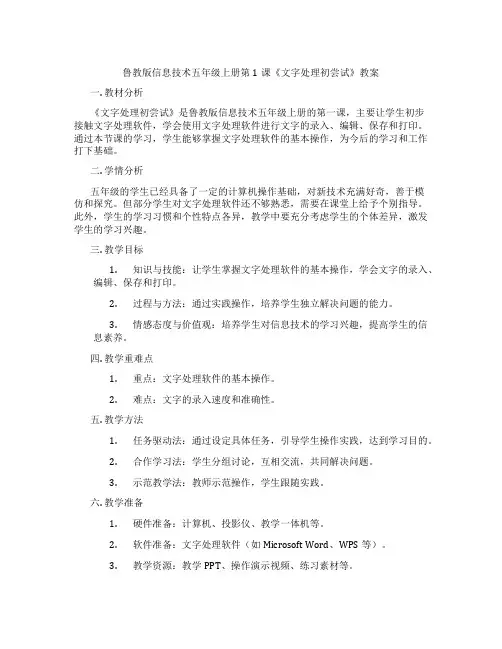
鲁教版信息技术五年级上册第1课《文字处理初尝试》教案一. 教材分析《文字处理初尝试》是鲁教版信息技术五年级上册的第一课,主要让学生初步接触文字处理软件,学会使用文字处理软件进行文字的录入、编辑、保存和打印。
通过本节课的学习,学生能够掌握文字处理软件的基本操作,为今后的学习和工作打下基础。
二. 学情分析五年级的学生已经具备了一定的计算机操作基础,对新技术充满好奇,善于模仿和探究。
但部分学生对文字处理软件还不够熟悉,需要在课堂上给予个别指导。
此外,学生的学习习惯和个性特点各异,教学中要充分考虑学生的个体差异,激发学生的学习兴趣。
三. 教学目标1.知识与技能:让学生掌握文字处理软件的基本操作,学会文字的录入、编辑、保存和打印。
2.过程与方法:通过实践操作,培养学生独立解决问题的能力。
3.情感态度与价值观:培养学生对信息技术的学习兴趣,提高学生的信息素养。
四. 教学重难点1.重点:文字处理软件的基本操作。
2.难点:文字的录入速度和准确性。
五. 教学方法1.任务驱动法:通过设定具体任务,引导学生操作实践,达到学习目的。
2.合作学习法:学生分组讨论,互相交流,共同解决问题。
3.示范教学法:教师示范操作,学生跟随实践。
六. 教学准备1.硬件准备:计算机、投影仪、教学一体机等。
2.软件准备:文字处理软件(如Microsoft Word、WPS等)。
3.教学资源:教学PPT、操作演示视频、练习素材等。
七. 教学过程1.导入(5分钟)教师通过向学生展示一篇精美的文章,引发学生对文字处理软件的好奇心,进而导入本节课的主题。
2.呈现(10分钟)教师通过PPT展示文字处理软件的基本界面和功能,让学生对文字处理软件有一个整体的认识。
3.操练(15分钟)教师示范文字的录入、编辑、保存和打印操作,学生在跟随实践的过程中,掌握文字处理软件的基本操作。
4.巩固(5分钟)教师给出一些实际操作任务,如编写一篇简短的文章,学生独立完成任务,巩固所学知识。

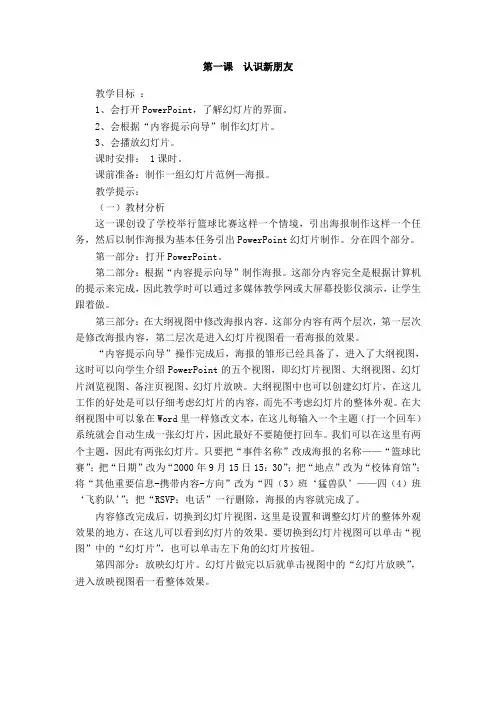
第一课认识新朋友教学目标:1、会打开PowerPoint,了解幻灯片的界面。
2、会根据“内容提示向导”制作幻灯片。
3、会播放幻灯片。
课时安排: 1课时。
课前准备:制作一组幻灯片范例—海报。
教学提示:(一)教材分析这一课创设了学校举行篮球比赛这样一个情境,引出海报制作这样一个任务,然后以制作海报为基本任务引出PowerPoint幻灯片制作。
分在四个部分。
第一部分:打开PowerPoint。
第二部分:根据“内容提示向导”制作海报。
这部分内容完全是根据计算机的提示来完成,因此教学时可以通过多媒体教学网或大屏幕投影仪演示,让学生跟着做。
第三部分:在大纲视图中修改海报内容。
这部分内容有两个层次,第一层次是修改海报内容,第二层次是进入幻灯片视图看一看海报的效果。
“内容提示向导”操作完成后,海报的雏形已经具备了,进入了大纲视图,这时可以向学生介绍PowerPoint的五个视图,即幻灯片视图、大纲视图、幻灯片浏览视图、备注页视图、幻灯片放映。
大纲视图中也可以创建幻灯片,在这儿工作的好处是可以仔细考虑幻灯片的内容,而先不考虑幻灯片的整体外观。
在大纲视图中可以象在Word里一样修改文本,在这儿每输入一个主题(打一个回车)系统就会自动生成一张幻灯片,因此最好不要随便打回车。
我们可以在这里有两个主题,因此有两张幻灯片。
只要把“事件名称”改成海报的名称——“篮球比赛”;把“日期”改为“2000年9月15日15:30”;把“地点”改为“校体育馆”;将“其他重要信息-携带内容-方向”改为“四(3)班‘猛兽队’——四(4)班‘飞豹队’”;把“RSVP:电话”一行删除,海报的内容就完成了。
内容修改完成后,切换到幻灯片视图,这里是设置和调整幻灯片的整体外观效果的地方,在这儿可以看到幻灯片的效果。
要切换到幻灯片视图可以单击“视图”中的“幻灯片”,也可以单击左下角的幻灯片按钮。
第四部分:放映幻灯片。
幻灯片做完以后就单击视图中的“幻灯片放映”,进入放映视图看一看整体效果。
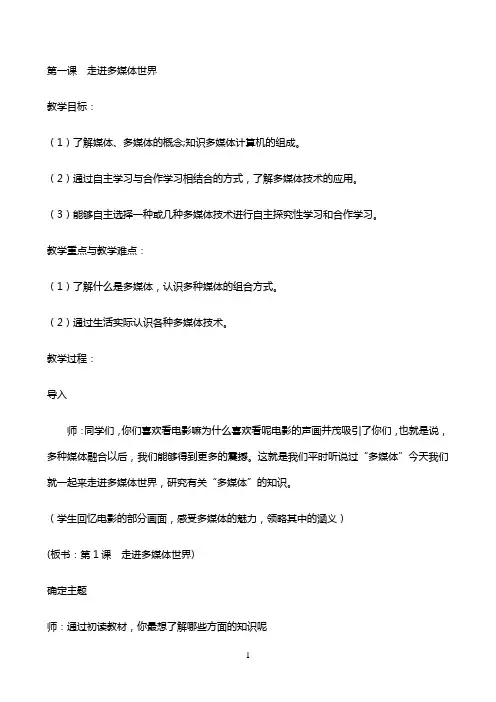
第一课走进多媒体世界教学目标:(1)了解媒体、多媒体的概念;知识多媒体计算机的组成。
(2)通过自主学习与合作学习相结合的方式,了解多媒体技术的应用。
(3)能够自主选择一种或几种多媒体技术进行自主探究性学习和合作学习。
教学重点与教学难点:(1)了解什么是多媒体,认识多种媒体的组合方式。
(2)通过生活实际认识各种多媒体技术。
教学过程:导入师:同学们,你们喜欢看电影嘛为什么喜欢看呢电影的声画并茂吸引了你们,也就是说,多种媒体融合以后,我们能够得到更多的震撼。
这就是我们平时听说过“多媒体”今天我们就一起来走进多媒体世界,研究有关“多媒体”的知识。
(学生回忆电影的部分画面,感受多媒体的魅力,领略其中的涵义)(板书:第1课走进多媒体世界)确定主题师:通过初读教材,你最想了解哪些方面的知识呢①什么是“媒体”什么是“多媒体”②什么是多媒体计算机③多媒体技术有哪些应用④你生活中,有多媒体吗请举例说明。
⑤(可将学生的原话,板书在黑板上)师:确定了研究的方向,下面你们就在自己的小组中进行讨论,如果有疑问,也可以举手邀请老师参加你们组的交流。
最后,在老师发的表格中完成研究报告。
(一组一份)(学生首先首先通读教材,确定心目中的研究重点内容。
再由各小组商定研究讨论的主题。
)小组讨论书上提供了很多多媒体的内容,同学们想想,你最喜欢的是什么呢我们在书中找到了答案,除此之外,还能通过网络这个渠道查找。
我们不妨全面参与,从各种方式来给自己的研究找寻答案吧!教师参与注意事项:1)、根据不同的学情,采用弹性的方式,可以研究一个问题就全班交流一次,也可以放手让学生自主学习最后交流。
2)、着重引导大部分同学发言。
3)、正确处理讨论中出现的争论,随时捕捉学生发言中的闪光点,给与表扬鼓励。
4)、认真倾听、分析研究发言中的实质,把讨论引向深入。
5)、控制好讨论的时间。
四、展示结果过程一:教师总结为主1)点评学生在讨论中的表现。
2)分析讨论结果。
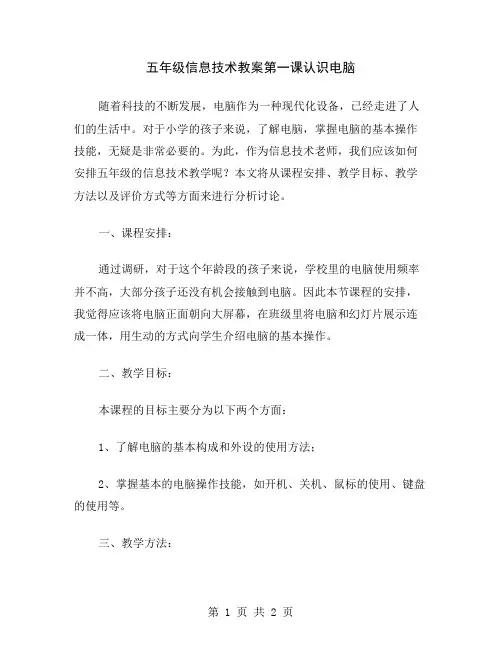
五年级信息技术教案第一课认识电脑随着科技的不断发展,电脑作为一种现代化设备,已经走进了人们的生活中。
对于小学的孩子来说,了解电脑,掌握电脑的基本操作技能,无疑是非常必要的。
为此,作为信息技术老师,我们应该如何安排五年级的信息技术教学呢?本文将从课程安排、教学目标、教学方法以及评价方式等方面来进行分析讨论。
一、课程安排:通过调研,对于这个年龄段的孩子来说,学校里的电脑使用频率并不高,大部分孩子还没有机会接触到电脑。
因此本节课程的安排,我觉得应该将电脑正面朝向大屏幕,在班级里将电脑和幻灯片展示连成一体,用生动的方式向学生介绍电脑的基本操作。
二、教学目标:本课程的目标主要分为以下两个方面:1、了解电脑的基本构成和外设的使用方法;2、掌握基本的电脑操作技能,如开机、关机、鼠标的使用、键盘的使用等。
三、教学方法:1、制订详细的教学计划和教学方法,充分利用多媒体系统,让学生更好地了解电脑的构造,通过幻灯片的方式解析电脑的各种组件以及周边硬件设备的使用要点等知识。
2、通过师生互动形式,引导学生掌握基础操作方法。
3、将电脑课堂的教学与生活中的实践相结合,引导学生自己动手操作电脑,强化学生的学习体验。
四、评价方式:1、小组合作评价:学生分组开展某个课题研究活动,组织小组讨论,分享学习体验。
2、书面测验:课后安排书面测验,通过选择题、填空题、问答题等方式来考察学生的掌握情况。
本次五年级信息技术教案第一课主要以介绍电脑的构成和基本外设使用方法以及目前主流的操作系统和基本操作规范为主,由此培养学生掌握电脑基本技能,熟悉常用操作系统的用法,进而强化理论和实践的结合,提高学生的学习自信与动手操作的能力。
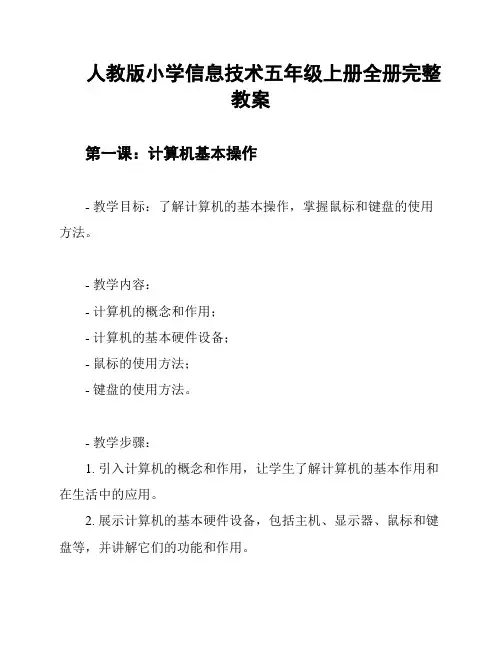
人教版小学信息技术五年级上册全册完整教案第一课:计算机基本操作- 教学目标:了解计算机的基本操作,掌握鼠标和键盘的使用方法。
- 教学内容:- 计算机的概念和作用;- 计算机的基本硬件设备;- 鼠标的使用方法;- 键盘的使用方法。
- 教学步骤:1. 引入计算机的概念和作用,让学生了解计算机的基本作用和在生活中的应用。
2. 展示计算机的基本硬件设备,包括主机、显示器、鼠标和键盘等,并讲解它们的功能和作用。
3. 分别介绍鼠标和键盘的使用方法,包括鼠标的左键、右键的功能,键盘上常用的按键等。
4. 给学生提供实际操作的机会,让他们亲自尝试使用鼠标和键盘进行简单的操作。
5. 总结本节课的内容,强调学生掌握计算机的基本操作方法的重要性。
- 教学评价:观察学生在实际操作中的表现,评估他们是否掌握了鼠标和键盘的基本使用方法。
第二课:Word文档处理- 教学目标:掌握Word文档的基本操作,包括创建、保存和编辑文档。
- 教学内容:- Word文档的介绍;- 创建新文档;- 保存文档;- 编辑文档内容。
- 教学步骤:1. 介绍Word文档的作用和常见的应用场景。
2. 演示如何创建新的Word文档,并让学生跟随操作创建自己的文档。
3. 强调文档保存的重要性,教授保存文档的方法,并提醒学生合理选择保存路径和文件名。
4. 引导学生掌握文档编辑的基本操作,包括插入文字、删除文字、修改字体样式等。
5. 鼓励学生尝试自己编辑文档,并展示他们的成果。
- 教学评价:观察学生在实际操作中是否能够独立创建、保存和编辑Word文档。
第三课:电子表格处理- 教学目标:了解电子表格的基本概念,学会创建和编辑简单的电子表格。
- 教学内容:- 电子表格的作用和特点;- 创建新的电子表格;- 编辑电子表格内容。
- 教学步骤:1. 介绍电子表格的作用,解释它与传统表格的区别。
2. 演示如何创建新的电子表格,并让学生跟随操作创建自己的表格。
3. 强调单元格的概念和重要性,教授编辑表格内容的方法,包括输入文字、数值和公式等。
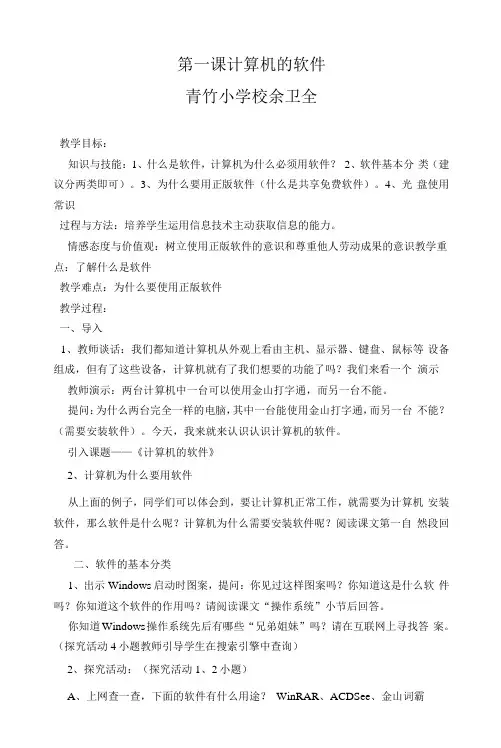
第一课计算机的软件青竹小学校余卫全教学目标:知识与技能:1、什么是软件,计算机为什么必须用软件?2、软件基本分类(建议分两类即可)。
3、为什么要用正版软件(什么是共享免费软件)。
4、光盘使用常识过程与方法:培养学生运用信息技术主动获取信息的能力。
情感态度与价值观:树立使用正版软件的意识和尊重他人劳动成果的意识教学重点:了解什么是软件教学难点:为什么要使用正版软件教学过程:一、导入1、教师谈话:我们都知道计算机从外观上看由主机、显示器、键盘、鼠标等设备组成,但有了这些设备,计算机就有了我们想要的功能了吗?我们来看一个演示教师演示:两台计算机中一台可以使用金山打字通,而另一台不能。
提问:为什么两台完全一样的电脑,其中一台能使用金山打字通,而另一台不能?(需要安装软件)。
今天,我来就来认识认识计算机的软件。
引入课题——《计算机的软件》2、计算机为什么要用软件从上面的例子,同学们可以体会到,要让计算机正常工作,就需要为计算机安装软件,那么软件是什么呢?计算机为什么需要安装软件呢?阅读课文第一自然段回答。
二、软件的基本分类1、出示Windows启动时图案,提问:你见过这样图案吗?你知道这是什么软件吗?你知道这个软件的作用吗?请阅读课文“操作系统”小节后回答。
你知道Windows操作系统先后有哪些“兄弟姐妹”吗?请在互联网上寻找答案。
(探究活动4小题教师引导学生在搜索引擎中查询)2、探究活动:(探究活动1、2小题)A、上网查一查,下面的软件有什么用途?WinRAR、ACDSee、金山词霸B、上网查一查,如果我们希望电脑具有下列功能,可以使用什么软件?打字练习、听MP3音乐、制作幻灯片想一想:A、这些软件的作用和操作系统有什么不一样?我们把这些软件叫做什么软件? 阅读“应用软件” 一小节B、通过以上活动,我知道了:如果想让计算机做更多的事,就需要为计算机三、使用正版软件1、阅读课文第三小节“大家都来使用正版软件”,说说判断一个软件是否是正版软件的依据是什么。
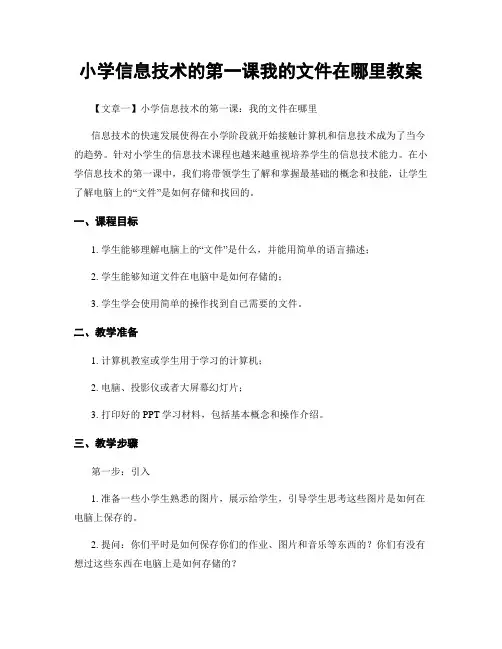
小学信息技术的第一课我的文件在哪里教案【文章一】小学信息技术的第一课:我的文件在哪里信息技术的快速发展使得在小学阶段就开始接触计算机和信息技术成为了当今的趋势。
针对小学生的信息技术课程也越来越重视培养学生的信息技术能力。
在小学信息技术的第一课中,我们将带领学生了解和掌握最基础的概念和技能,让学生了解电脑上的“文件”是如何存储和找回的。
一、课程目标1. 学生能够理解电脑上的“文件”是什么,并能用简单的语言描述;2. 学生能够知道文件在电脑中是如何存储的;3. 学生学会使用简单的操作找到自己需要的文件。
二、教学准备1. 计算机教室或学生用于学习的计算机;2. 电脑、投影仪或者大屏幕幻灯片;3. 打印好的PPT学习材料,包括基本概念和操作介绍。
三、教学步骤第一步:引入1. 准备一些小学生熟悉的图片,展示给学生,引导学生思考这些图片是如何在电脑上保存的。
2. 提问:你们平时是如何保存你们的作业、图片和音乐等东西的?你们有没有想过这些东西在电脑上是如何存储的?第二步:概念解释1. 教师通过投影仪或者大屏幕展示PPT,简单介绍文件的概念,告诉学生文件就是存储在电脑上的东西,可以是文字、图片、音乐或者视频等等。
2. 引导学生思考:那这些文件是如何被电脑存储起来的呢?第三步:学习存储方式1. 继续展示PPT,介绍电脑中的文件是以文件夹的形式存储的。
2. 示范操作:进入电脑操作界面,打开“我的电脑”或者“资源管理器”,展示文件夹的层级关系,比如“我的文档”文件夹里存放的是学生的作业,还有“我的图片”、“我的音乐”等文件夹。
3. 学生操作:让学生跟随老师的示范,自己打开“我的电脑”或者“资源管理器”,找到自己的作业文件夹。
第四步:找寻文件1. 引导学生思考:文件夹里面的文件又是如何被找到的呢?假设你的作业文件夹里有很多个文件,你怎样才能快速找到你想要的文件呢?2. 继续展示PPT,介绍文件的名称、类型和搜索功能,告诉学生可以通过文件名搜索框输入文件名来找到自己需要的文件。
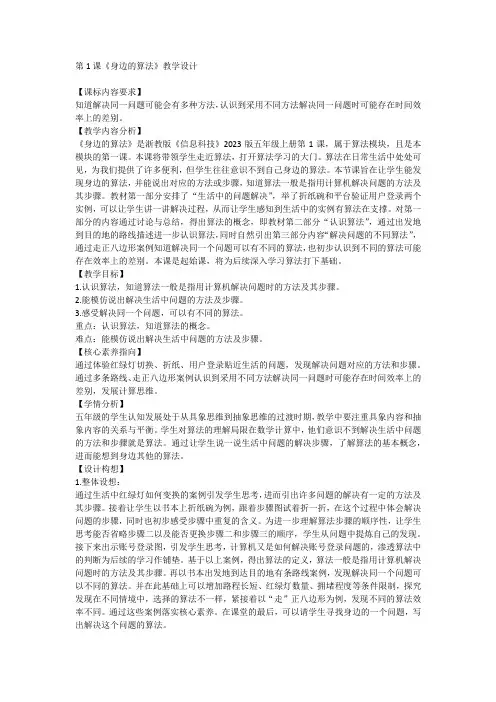
第1课《身边的算法》教学设计【课标内容要求】知道解决同一问题可能会有多种方法,认识到采用不同方法解决同一问题时可能存在时间效率上的差别。
【教学内容分析】《身边的算法》是浙教版《信息科技》2023版五年级上册第1课,属于算法模块,且是本模块的第一课。
本课将带领学生走近算法,打开算法学习的大门。
算法在日常生活中处处可见,为我们提供了许多便利,但学生往往意识不到自己身边的算法。
本节课旨在让学生能发现身边的算法,并能说出对应的方法或步骤,知道算法一般是指用计算机解决问题的方法及其步骤。
教材第一部分安排了“生活中的问题解决”,举了折纸碗和平台验证用户登录两个实例,可以让学生讲一讲解决过程,从而让学生感知到生活中的实例有算法在支撑。
对第一部分的内容通过讨论与总结,得出算法的概念,即教材第二部分“认识算法”,通过出发地到目的地的路线描述进一步认识算法,同时自然引出第三部分内容“解决问题的不同算法”,通过走正八边形案例知道解决同一个问题可以有不同的算法,也初步认识到不同的算法可能存在效率上的差别。
本课是起始课,将为后续深入学习算法打下基础。
【教学目标】1.认识算法,知道算法一般是指用计算机解决问题时的方法及其步骤。
2.能模仿说出解决生活中问题的方法及步骤。
3.感受解决同一个问题,可以有不同的算法。
重点:认识算法,知道算法的概念。
难点:能模仿说出解决生活中问题的方法及步骤。
【核心素养指向】通过体验红绿灯切换、折纸、用户登录贴近生活的问题,发现解决问题对应的方法和步骤。
通过多条路线、走正八边形案例认识到采用不同方法解决同一问题时可能存在时间效率上的差别,发展计算思维。
【学情分析】五年级的学生认知发展处于从具象思维到抽象思维的过渡时期,教学中要注重具象内容和抽象内容的关系与平衡。
学生对算法的理解局限在数学计算中,他们意识不到解决生活中问题的方法和步骤就是算法。
通过让学生说一说生活中问题的解决步骤,了解算法的基本概念,进而能想到身边其他的算法。
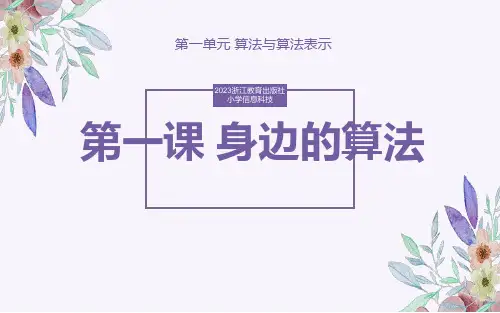
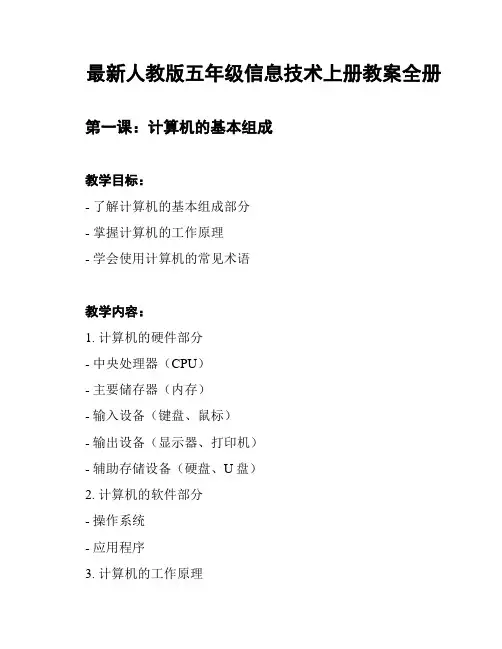
最新人教版五年级信息技术上册教案全册第一课:计算机的基本组成
教学目标:
- 了解计算机的基本组成部分
- 掌握计算机的工作原理
- 学会使用计算机的常见术语
教学内容:
1. 计算机的硬件部分
- 中央处理器(CPU)
- 主要储存器(内存)
- 输入设备(键盘、鼠标)
- 输出设备(显示器、打印机)
- 辅助存储设备(硬盘、U盘)
2. 计算机的软件部分
- 操作系统
- 应用程序
3. 计算机的工作原理
- 输入、运算、输出
4. 计算机常见术语
- 文件
- 文件夹
- 网络
- 网站
教学步骤:
1. 引入课题,激发学生兴趣。
2. 介绍计算机的硬件组成,通过图片和实物展示,让学生了解各部分的名称和功能。
3. 介绍计算机的软件组成,解释操作系统和应用程序的作用。
4. 通过实例演示计算机的工作原理,引导学生理解输入、运算和输出的过程。
5. 教授计算机的常见术语,帮助学生构建基本的计算机知识框架。
6. 结束课时,复重点内容,解答学生疑问。
教学资源:
- 计算机硬件实物和图片
- 课件展示
- 教辅材料
教学评估:
- 针对学生的问题解答及互动讨论
- 学生对计算机基本组成的理解程度
- 学生对常见术语的掌握程度
扩展活动:
- 让学生通过分组讨论或小组报告分享自己对计算机的理解和常见术语的运用。
师:同学们看的真仔细,发现了那么多信息,看来只要有细心观察的心,我们就可以发现很多身边有用的信息。
过渡:信息无处不在,信息的形式也是多种多样的,老师给同学们播放的视频就是信息的一种表现形式。
二、形式多样的信息
1.教室中的信息
师:同学们来看看我们教室里都有哪些信息?
2.学生分组讨论并填写表格。
3.学生汇报
生:班级班规、课程安排表、课程时间表、(文字)黑板报、学生绘画作品(图片)、老师上课的声音、同学回答的声音(声音)
食堂烧菜的香味(气味)……
4.小结
师:我们用眼睛看到的、耳朵听到的、鼻子闻到的、手触摸到的都是信息的表现形式。
你能想想还有哪些信息的表现形式吗?
总结:信息可以通过文字、图像、声音、影像、气味等多种形式来表现。
三、应用广泛的信息
过渡:信息正发挥着越来越大的作用,善于利用信息将会给工作和生活带来更多的便利。
师:我们来看几个例子
例1:诸葛亮草船借箭
例2:读万卷书行万里路。
例3:科学家通过地质勘探发现地下有石油。
例4:清明前后,种瓜点豆。
(视频)
(从战争、学习、科技和农业生产四个领域直观呈现信息的作用。
)
想一想:“朝霞不出门,晚霞行千里”,这句话包括了什么信息?
四、真假信息。
如下图所示:
师讲解:多媒体演示文稿是指将文字、图片声音、视频等信息元素,利用某种软件集成在一起形成的文件。
它的主要作用是用来演示产品、学术汇报、展示成果等。
第三步:选择“空演示文稿”,单击确定按钮,会弹出“新幻灯片”对话框,如下图所示。
师讲解:从操作顺序上看,幻灯片是属于演示文稿的一部分。
换言之,一个演示文稿文件 第五步:创建完毕后,我们应当及时保存幻灯片。
如下图所示: 生练习:以“今天是你的生日,我的祖国”为名进行保存在D 盘中。
幻灯片缩略区 幻灯片编辑区
视图工具栏 常用工具栏
标题栏 菜单栏
选择保存位置
为文件命名
执行保存。
第一课寻找信息科技一、教学目标1.让学生亲身感受信息科技在日常生活、工作和学习中的广泛应用,增强对信息科技重要性的认识。
2.帮助学生了解常见的数字设备,包括手机、平板电脑、智能手表等,并熟悉它们的主要功能。
3.通过实际案例的分析和讨论,使学生能够理解生活中的在线经济、新兴媒体、人工智能等实例,深刻感受在线社会对学习与生活的影响。
4.培养学生观察生活中信息科技应用的能力,提高学生对信息科技的兴趣和探索欲望。
5.引导学生正确看待信息科技带来的便利和挑战,培养学生合理利用信息科技的意识。
二、教学重点与难点教学重点1.引导学生发现并总结信息科技在日常生活、工作和学习中的各种应用场景。
2.介绍常见数字设备的基本类型和主要功能,使学生能够清晰区分和理解。
教学难点1.如何让学生深入理解在线经济、新兴媒体和人工智能等概念,并能感受到它们对生活的深远影响。
2.怎样引导学生在众多信息科技应用中,正确认识和应对信息科技可能带来的负面影响,如信息安全、网络沉迷等问题。
三、教学准备1.收集并整理丰富的信息科技应用案例图片、视频资料,包括智能家居、在线教育、移动支付等方面。
2.准备多种常见数字设备的实物或模型,如不同型号的手机、平板电脑、智能手表等,以供学生观察和体验。
3.制作包含教学内容、互动练习和拓展资源的多媒体课件,辅助教学过程。
4.为学生分组,准备小组讨论记录表格,便于学生记录讨论结果和心得。
四、教学过程(一)导入新课1.播放一段精彩的视频,展示未来充满信息科技的智能生活场景,如自动驾驶汽车、智能医疗、虚拟办公等。
2.视频播放结束后,向学生提问:“同学们,刚刚的视频中展现了很多神奇的场景,你们在生活中有没有遇到过类似的信息科技应用呢?”鼓励学生举手分享自己的经历。
3.教师根据学生的回答进行简单总结,引出本节课的主题——寻找信息科技。
(二)复习旧知1.教师提问:“同学们,还记得我们之前学过的计算机的基本组成部分吗?”引导学生回顾计算机的硬件组成,如主机、显示器、键盘、鼠标等。